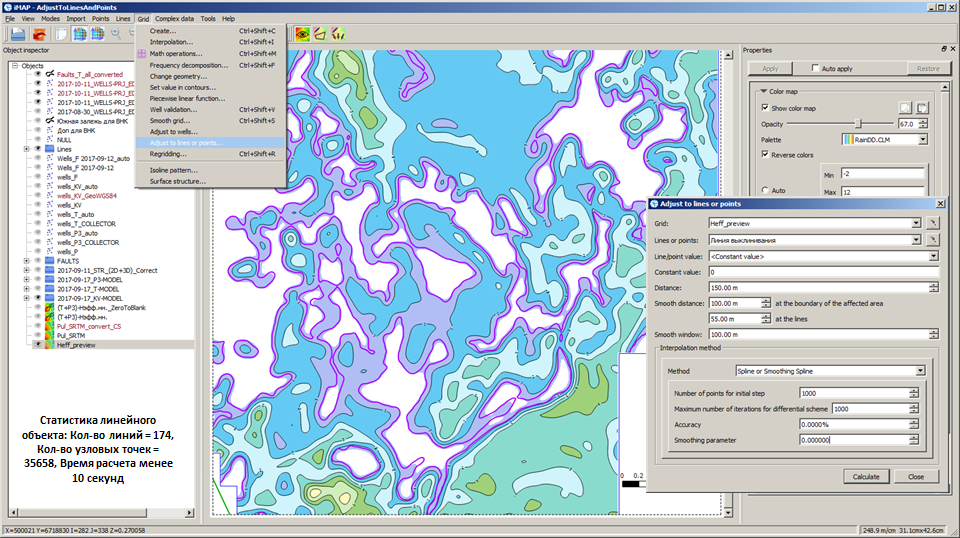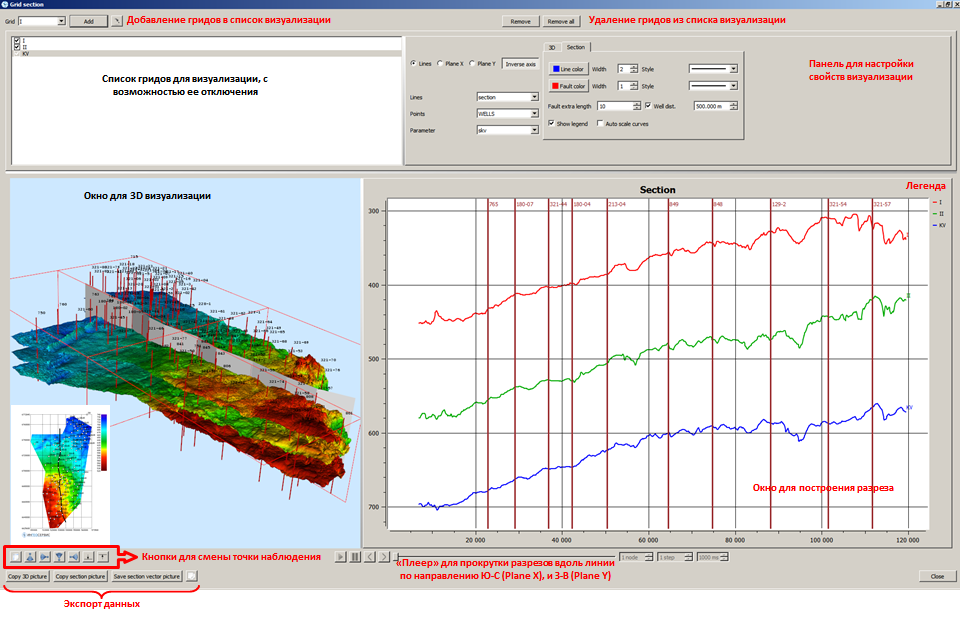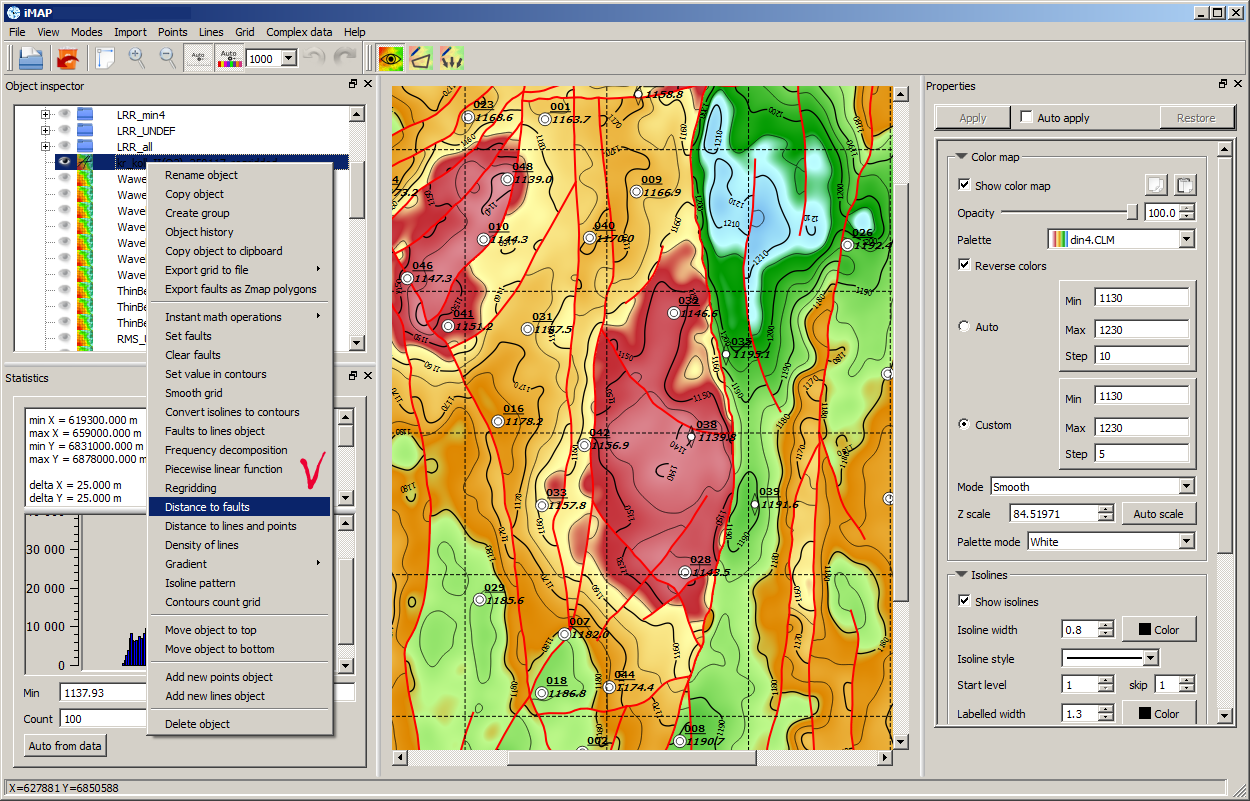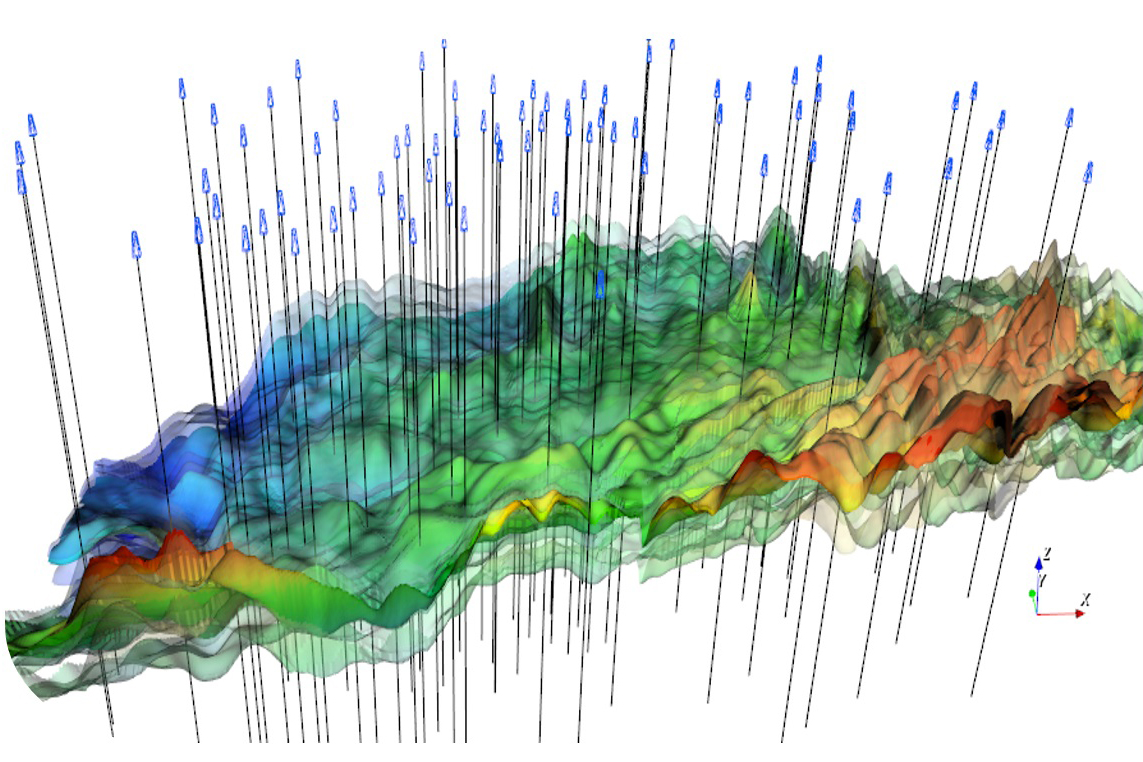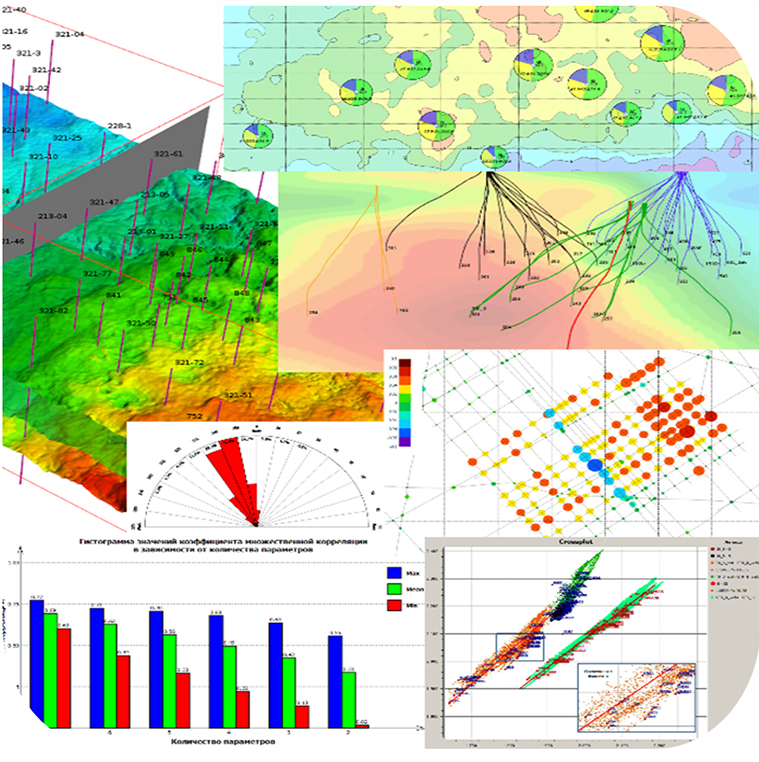- Компания
- Сервисы
- ВСЕ СЕРВИСЫ
- Супервизирование полевых сейсморазведочных работ
- Обработка сейсмических данных в области времён
- Обработка сейсмических данных в области глубин
- Петрофизическая интерпретация
- Кинематическая и структурная интерпретация
- Динамическая интерпретация
- Комплексирование методов исследования недр
- Геологическое моделирование
- Комплексный геологический анализ
- Оценка запасов и ресурсов
- Региональные работы
- Разработка программного обеспечения
- Отзывы
- Карьера
- Контакты